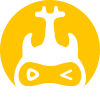品牌型号:联想异能者 Co50-b
系统:win10 1909 64位企业版
软件版本:Adobe Photoshop 2020
部分用户可能电脑型号不一样,但系统版本一致都适合该方法。
PS怎么快速抠图呢?下面一起来了解一下PS快速抠图方法。
1、打开ps,导入素材
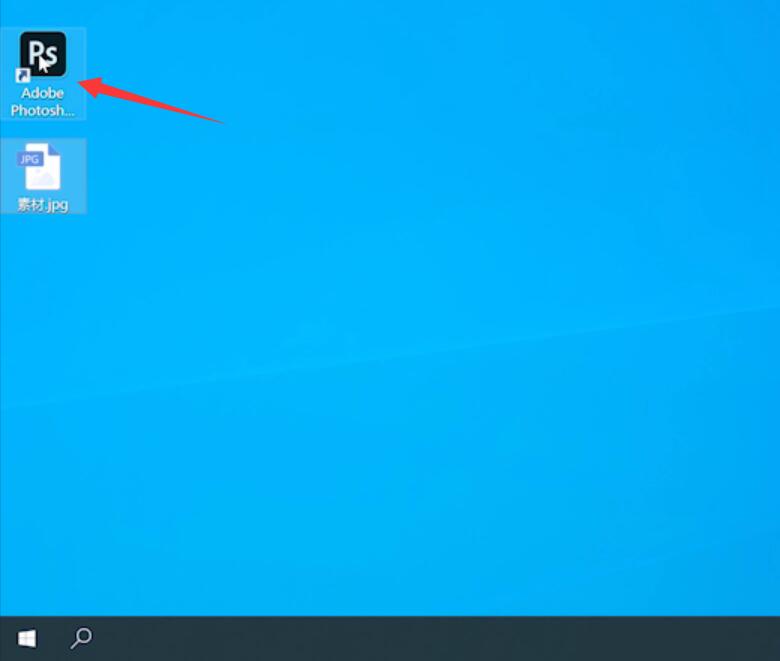
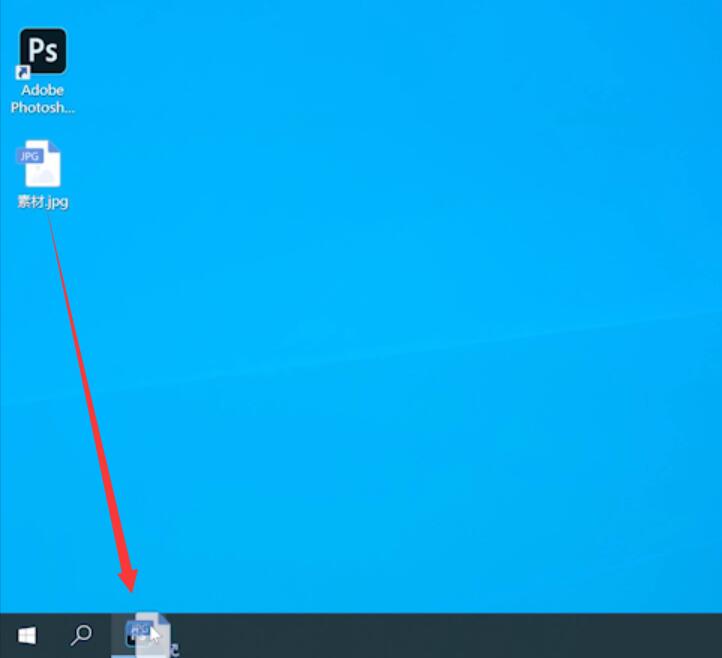
2、ctrl+j复制图层,点击选择,主体
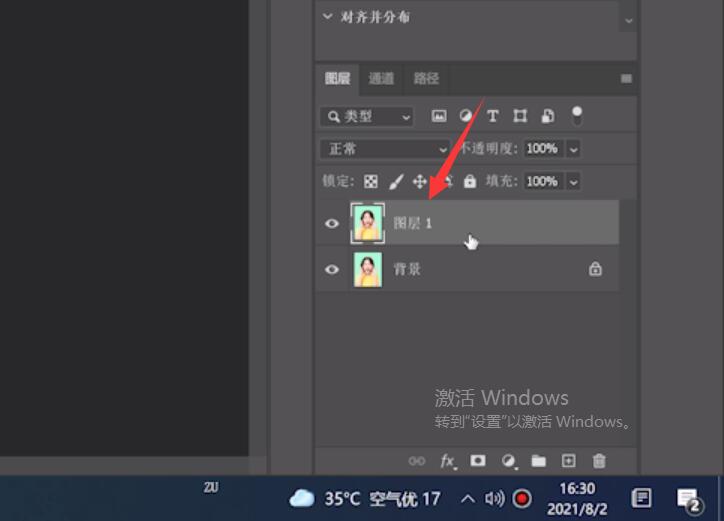
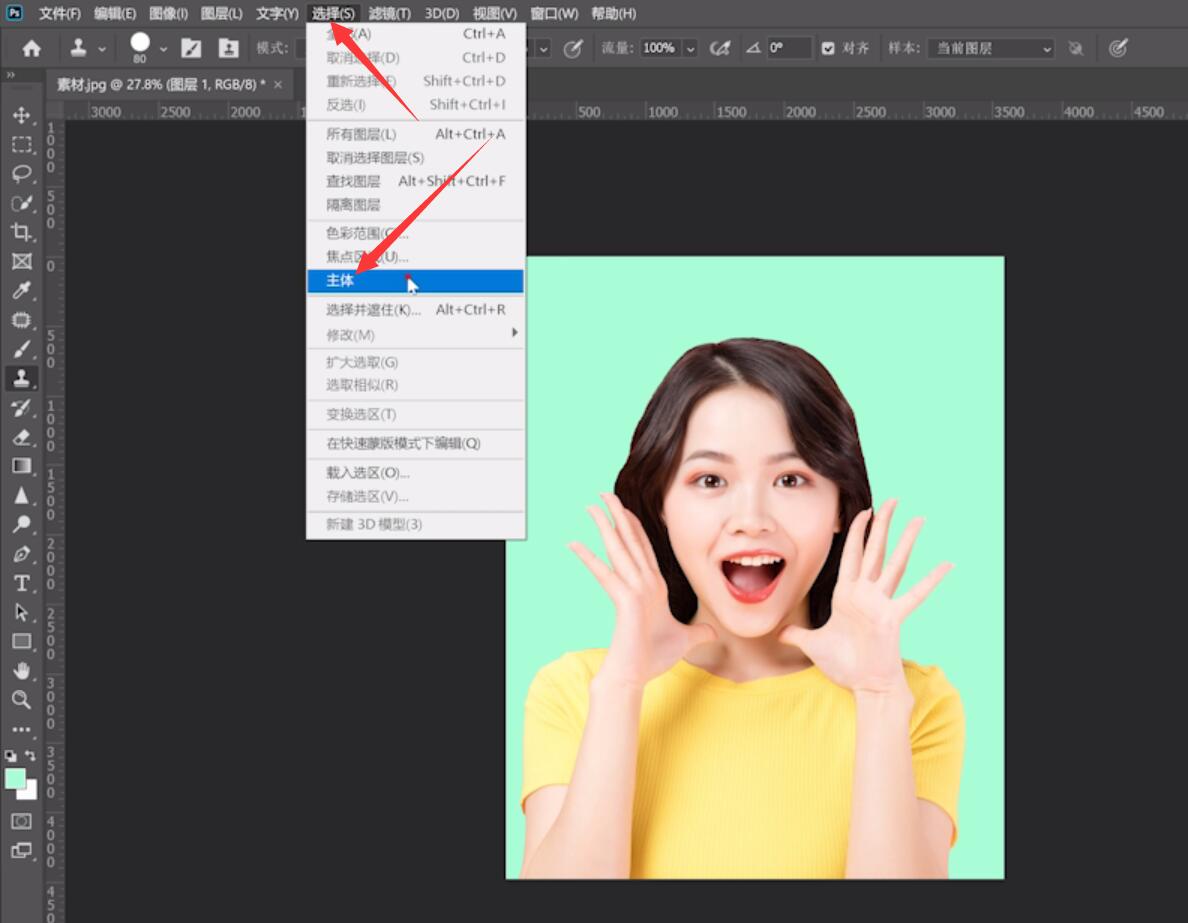
3、按ctr+j复制图层,将背景图层和图层1的小眼睛关闭,就可以看见抠出来的人物了
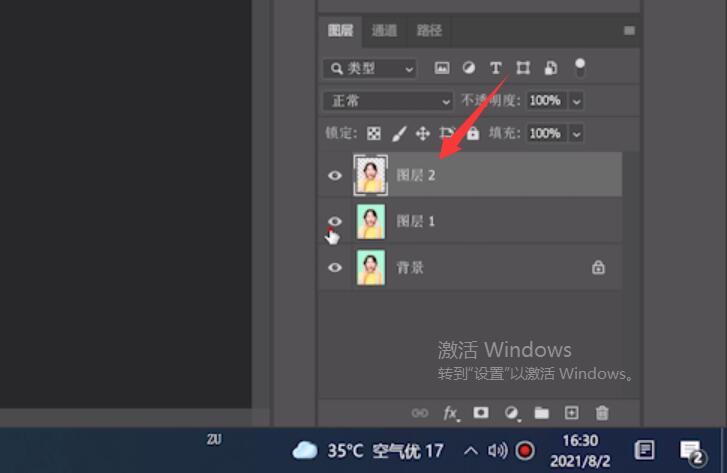
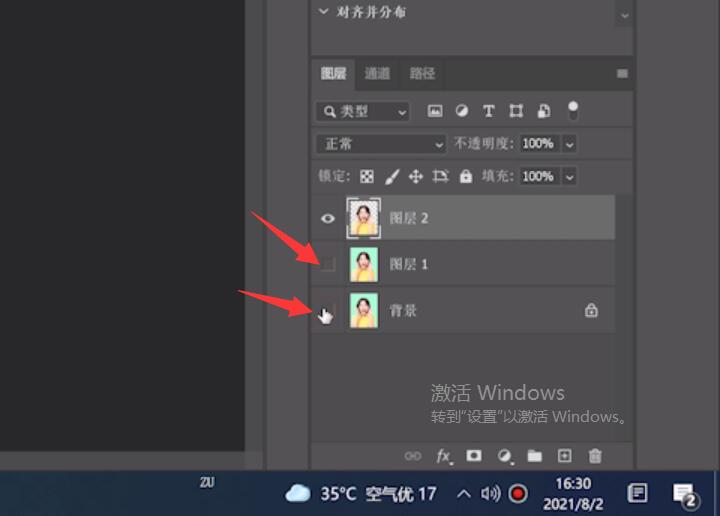
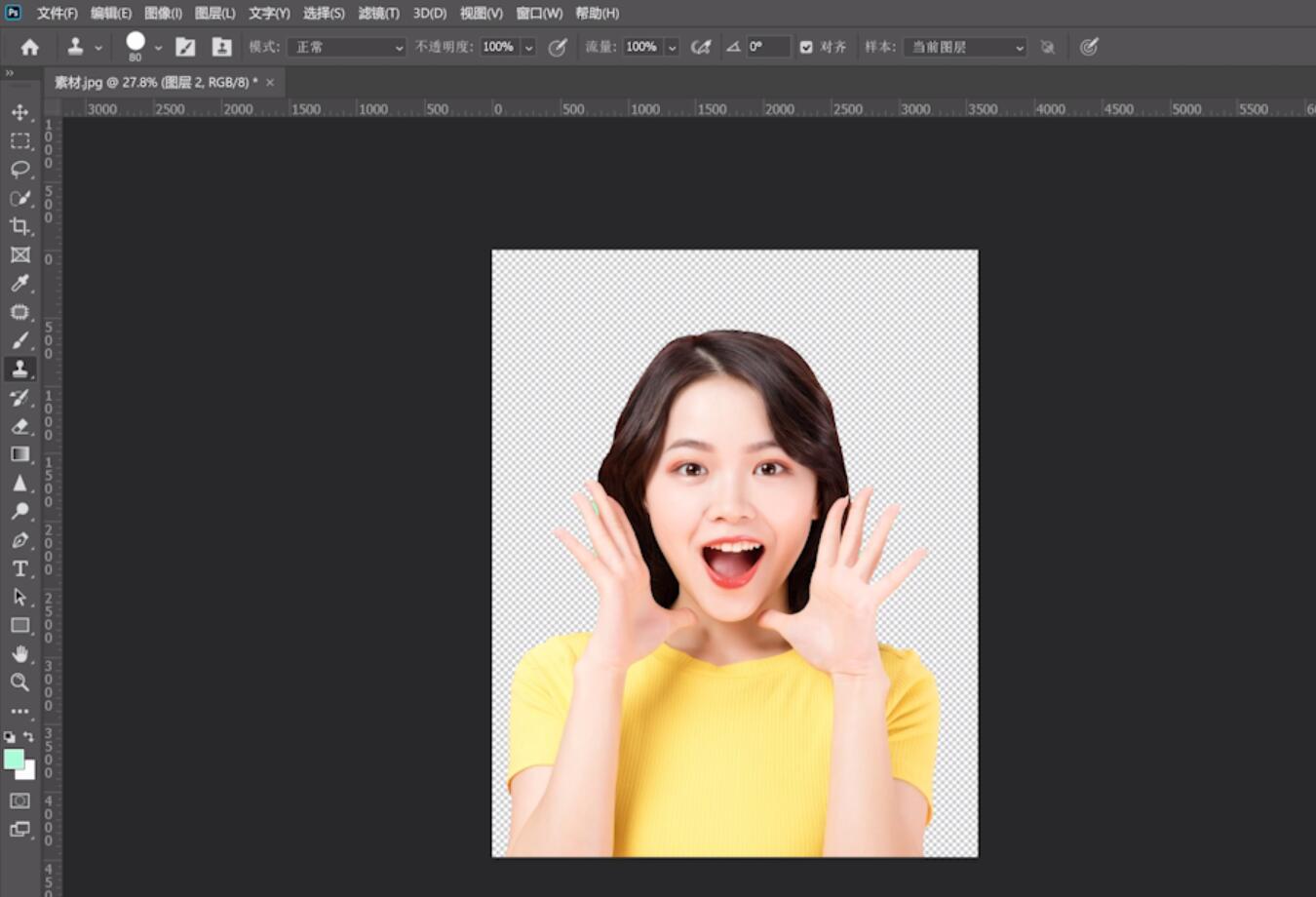
总结:
进入软件添加素材
复制图层选择主体
复制图层关闭其余图层